前言
在使用 composer 的时候,我们几乎都是在用其他人分享出来的包,久而久之,难免会产生开发自己包的想法,不仅可以加深对 composer 的理解程度,同时还可以把自己常用的功能封装起来,作为自己的“小金库”储备起来。
使用
composer开发依赖包是一项非常考验能力的事情,它涉及到一个微型系统的架构,阅读设计模式有助于帮助我们开发一个优秀的composer依赖包。
开发自己的第一个 Composer 包
composer.json 是 composer 的基础,文件夹目录下存在 composer.json 文件,那么这个文件夹就是一个资源包。
我们可以手动创建 composer.json 文件,不过,我们推荐使用 composer init 命令。
composer init 命令帮助我们自动生成 composer.json,文件可以修改,不必担心按错了什么会产生不好的影响。
创建配置文件
composer.json 配置项的字段较多,后续步骤如果对配置文件的字段抱有疑问,可以返回此处查看:composer.json 详解。
现在,不需要了解这些。
创建包目录
我们的操作是在命令行界面操作的,如果是 Windows 系统,则需要进入 CMD 界面,进入到你的工作磁盘目录下,使用快捷键 Shift + 鼠标右键,在菜单栏中选择进入命令行(DOS 界面)。
首先,我们需要创建一个包的目录 packagist:
1 | # Mac OS 系统 |
输入包的名字
在 packagist 目录下,执行 composer init,composer 会提示我们设置配置参数信息,如下图:
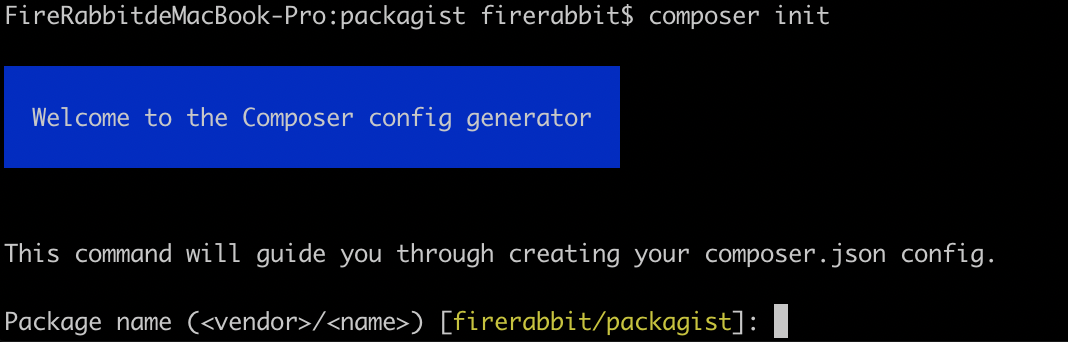
1 | Package name (<vendor>/<name>) [firerabbit/packagist]: |
提示让你输入包的名字,格式为 <vendor>/<name>,vendor 为服务商名字,个人开发可以使用自己在 GitHub 中使用的昵称,name 为包的名字,<vendor>/<name> 不能存在同名,这里设置的名字即后面使用 composer require 的名字。
中括号内的 [firerabbit/packagist] 是默认值,直接按回车的话就会使用这个名字。
输入包的描述信息
包名输入完成后,接下来需要设置 Description (描述)字段,这个字段是包的功能性描述,作为练习包就随便输入啦:

输入作者信息
接下来设置 Author (作者信息),格式为 name example@email.com,输入 n 可以跳过:

minimum-stability 最小稳定版本
通过设置 minimum-stability 的值,来告诉 Composer 当前开发的项目的依赖要求的包的全局稳定性级别,它的值包括:dev、alpha、beta、RC、stable,stable 是默认值。

稳定性介绍:理解 Composer 的稳定性(Stability)标识
我们直接按回车默认值即可。
Package Type 包类型
接下来设置包的类型:

composer 原生支持以下4种类型:
- library: 默认类型,它会简单的将文件复制到 vendor 目录。
- project: 一个项目,而不是一个库。
- metapackage: 空的包,包含依赖并且需要触发依赖的安装。
- composer-plugin: 一个安装类型为 composer-plugin 的包,它有一个自定义安装类型,可以为其它包提供一个 installler。
这里我们直接按回车,采用默认的 library。
License 许可协议
接下来输入包的许可协议:
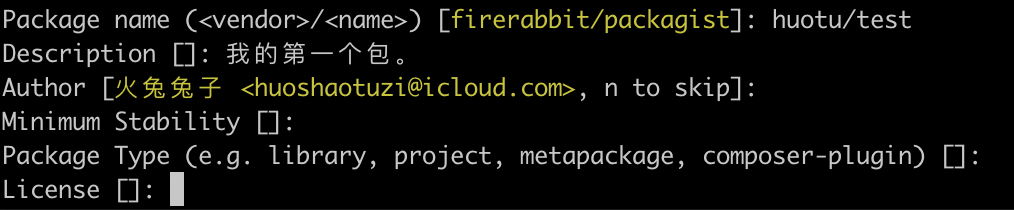
包的许可协议,它可以是一个字符串或者字符串数组。
最常见的许可协议的推荐写法:
- Apache-2.0
- BSD-2-Clause
- BSD-3-Clause
- BSD-4-Clause
- GPL-2.0
- GPL-2.0+
- GPL-3.0
- GPL-3.0+
- LGPL-2.1
- LGPL-2.1+
- LGPL-3.0
- LGPL-3.0+
- MIT
这里我们输入 MIT (开源许可协议)。
定义依赖项
接下来设置依赖项:
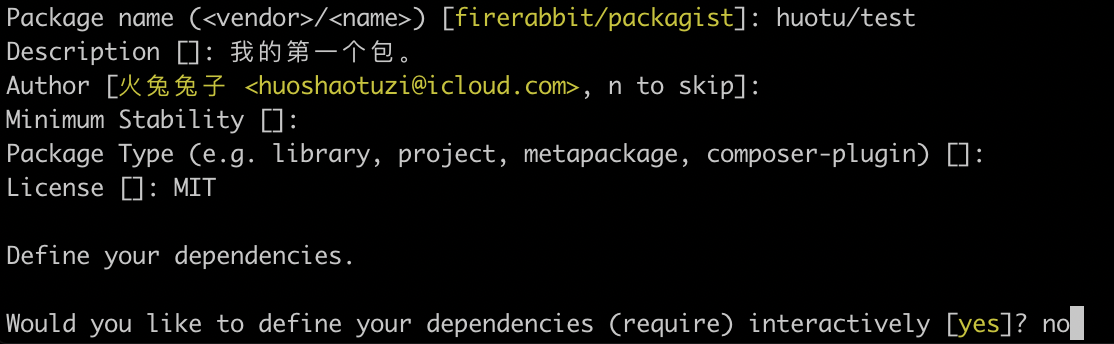
1 | Define your dependencies. |
我们的练习项目不需要设置此项,输入 no。
dev 依赖项
设置 dev 环境依赖项:
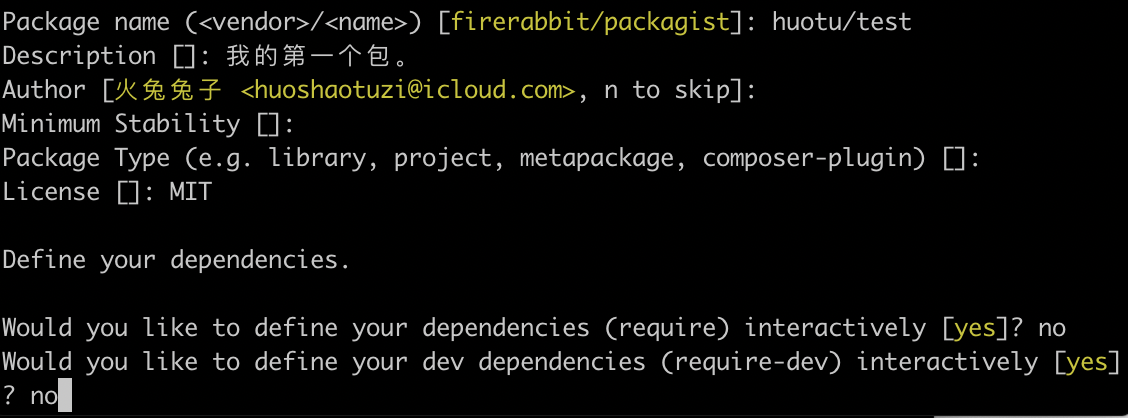
1 | Would you like to define your dev dependencies (require-dev) interactively [yes]? |
同上,输入 no。
最后一步:确认信息
最后一步,确认包的信息:
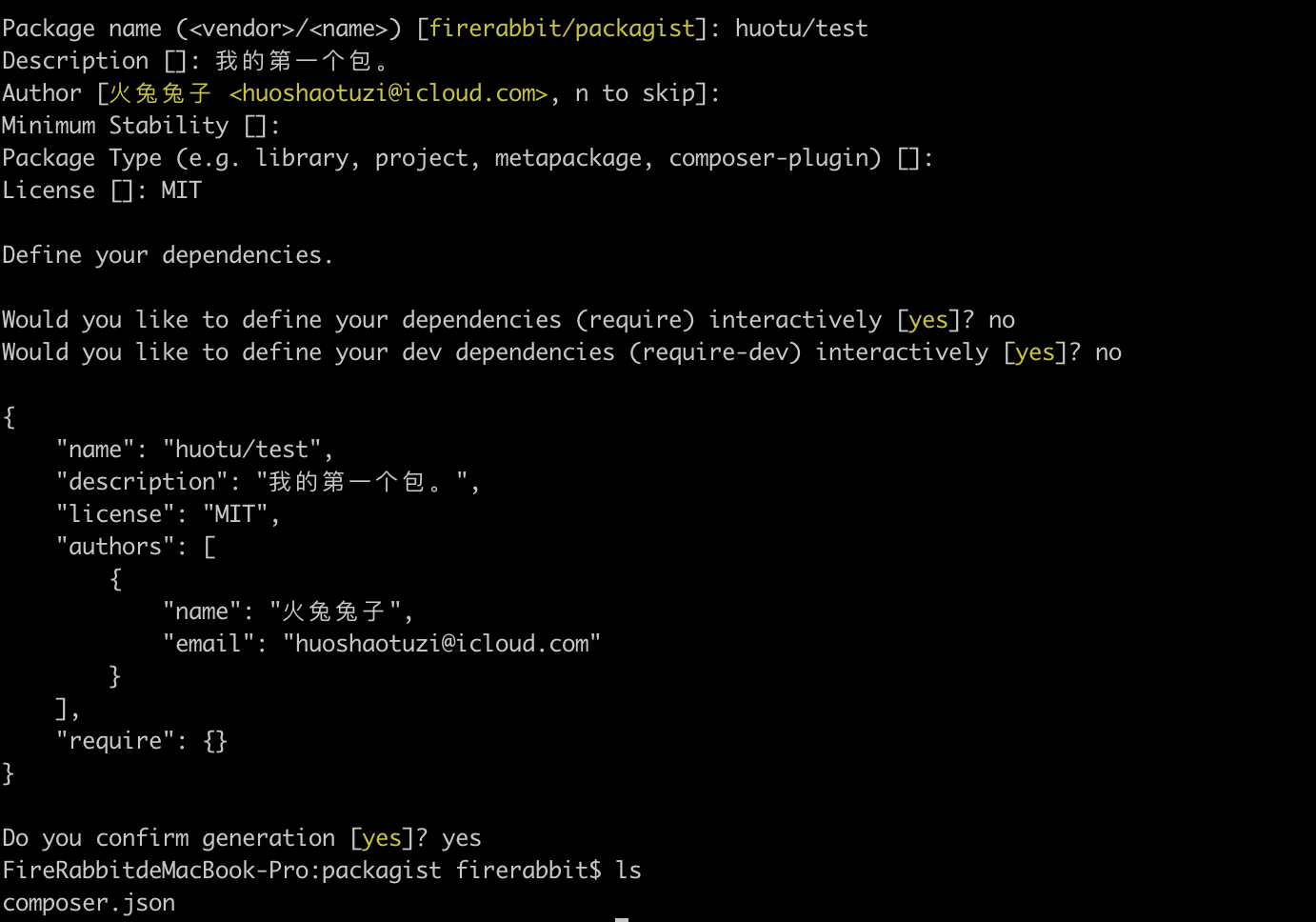
输入 yes,回车,然后查看当前目录即可看到 composer.json 文件。
composer init 命令帮助你自动生成文件,实际上你可以直接在包的目录下创建 composer.json,并且输入以下内容:
1 | { |
本质上两种方式都是一样的。
依赖包的基本结构
一个 composer 依赖包的基本结构,以我们上面的 packagist 为例:
- packagist
- src
- 类文件
- …
- tests
- 单元测试文件
- …
- README.md
- composer.json
- LICENSE
- src
src 文件夹
src 是包所在的路径,一般我们都会将其命名为 src(业界共识),不建议改成其他的名字。
开发包的工作就是在这个目录下进行的,你可以在这个目录下创建更多的文件夹来划分不同功能的类。
tests 文件夹
tests 文件夹用来存放单元测试的,如果你不写的话,这个文件夹可以不要。
README.md 文件
README.md 是包描述的 Markdown 语法的介绍文档,在 GitHub 中将会自动解析这个文件并且展示出来,每一个包都应该要包含 README.md 文件,用来介绍这个包的基本信息和操作方法。
创建 README.md 文件的方法:
1 | # Mac OS |
composer.json 文件
包的配置信息。
LICENSE
许可协议文本,文本格式。
练习项目中,我们只需要 src 和 README.md 即可。
推荐使用 PHPstorm 作为编辑工具,最后我们的包目录结构如图所示:
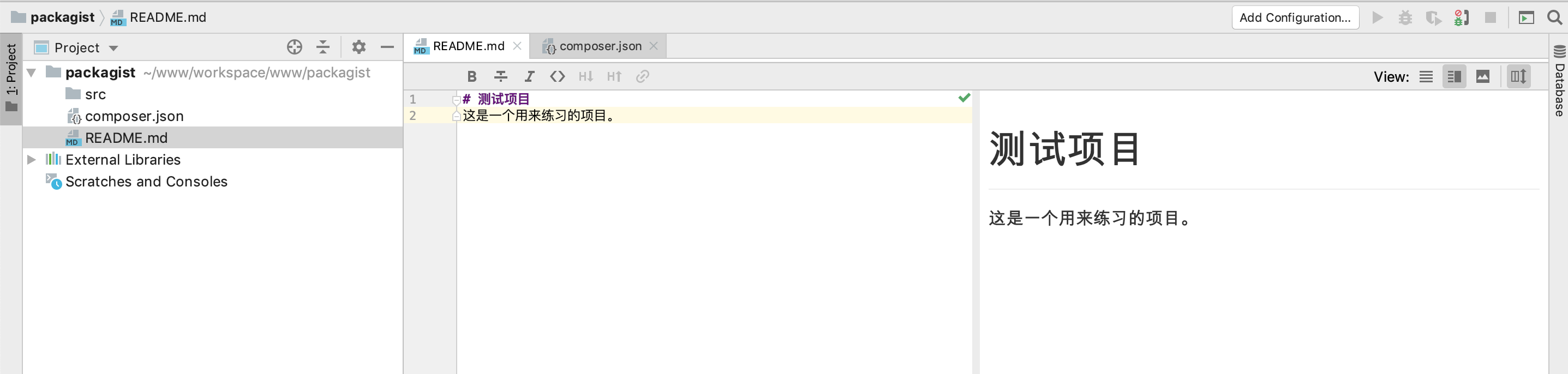
配置自动加载规则
为了防止命名空间冲突,开发的包需要配置自动加载,修改 composer.json 添加 autoload 字段:
1 | "autoload": { |
我们采用 psr-4 的规范来自动加载包目录下 src 文件夹内的类文件,这里的 "Huotu\\Test\\" 是我们使用的命名空间,\\ 不能写成 \,一般而言,命名空间以包的名字来命名。
完整的 composer.json 配置如下:
1 | { |
创建包的类文件
在 src 目录下创建 Robot.php 文件,我们希望写一个可以自动打招呼的机器人(类):
1 | <?php |
这样我们就完成了一个依赖包的开发,使用者只需要引入这个包就可以调用 Robot 的 sayHello 方法。
测试包的功能
我们现在已经写好了一个包,但是开发过程以及准备发布的时候,我们都需要对功能进行调试,你可以在目录下创建一个 test.php,然后运行 php test.php 来测试,不过这样总是不太方便的,尤其是某些有其他依赖的操作(如需要连接数据库、Redis)等等。最好的方法是将包文件放在一个真实的项目里进行测试,下面模拟创造一个 project 来作为我们实际的项目。
在 packagist 同级目录下,创建一个文件夹 project。
由于我们本地开发的包并未上传的 Packagist,无法通过 composer require 进行安装,因此我们必须手动配置加载目录,进入 project 文件夹,创建 composer.json:
- project
- composer.json
编辑 composer.json,输入如下内容:
1 | { |
创建完成后,我们需要执行 composer dump-autoload 来生成自动加载文件。
如果对依赖包添加了新的类或者删除了类,涉及到类文件数量、名称改变的,都需要重新执行 composer dump-autoload,否则无法读取到最新的类文件
执行完成后,在当前目录下生成了 vendor 文件夹,这个文件夹里即包含了我们依赖包的自动加载信息。
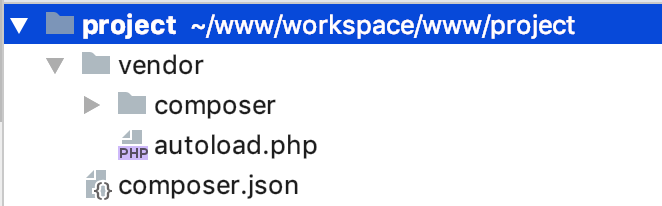
接着一个文件用来测试结果 test.php:
- project
- composer.json
- test.php
- vendor
- composer
- …
- autoload.php
- composer
输入如下内容:
1 | <?php |
终端中输入 php test.php 执行结果:
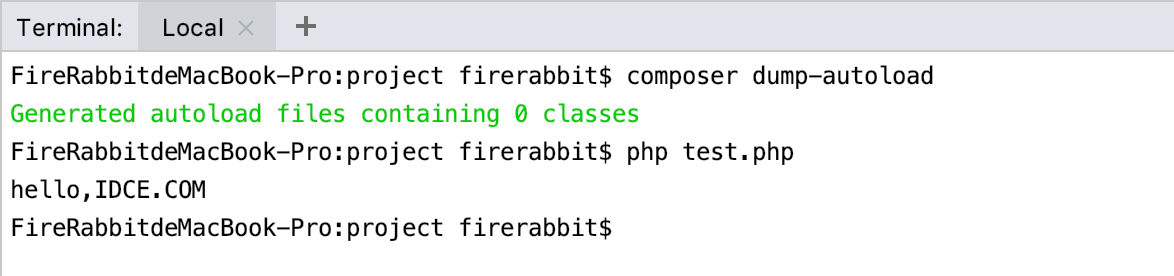
可以看到我们成功调用自己开发的包了!
必须将 autoload 引入才能实现自动加载,如果提示找不到类可能就是没有正确引入的关系或者 composer.json 配置的 psr-4 路径不正确。
上传到 GitHub
开发完成后,我们需要把包文件上传到 GitHub,如果没有账号则注册一个。
进入个人主页,在左侧的 Repositories(仓库)选择 New 创建一个新的仓库:
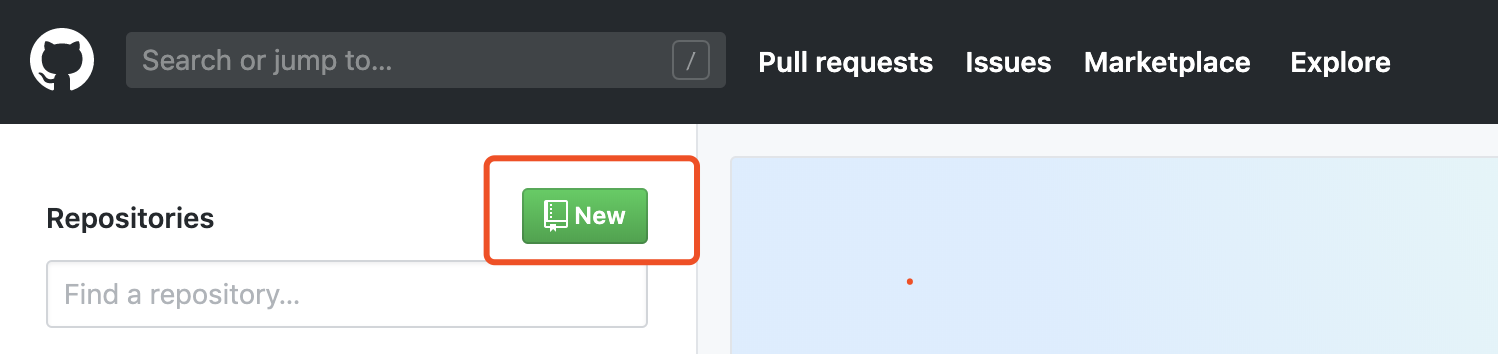
仓库信息,权限要选择 public(公开的),完成后点击 Create repository:
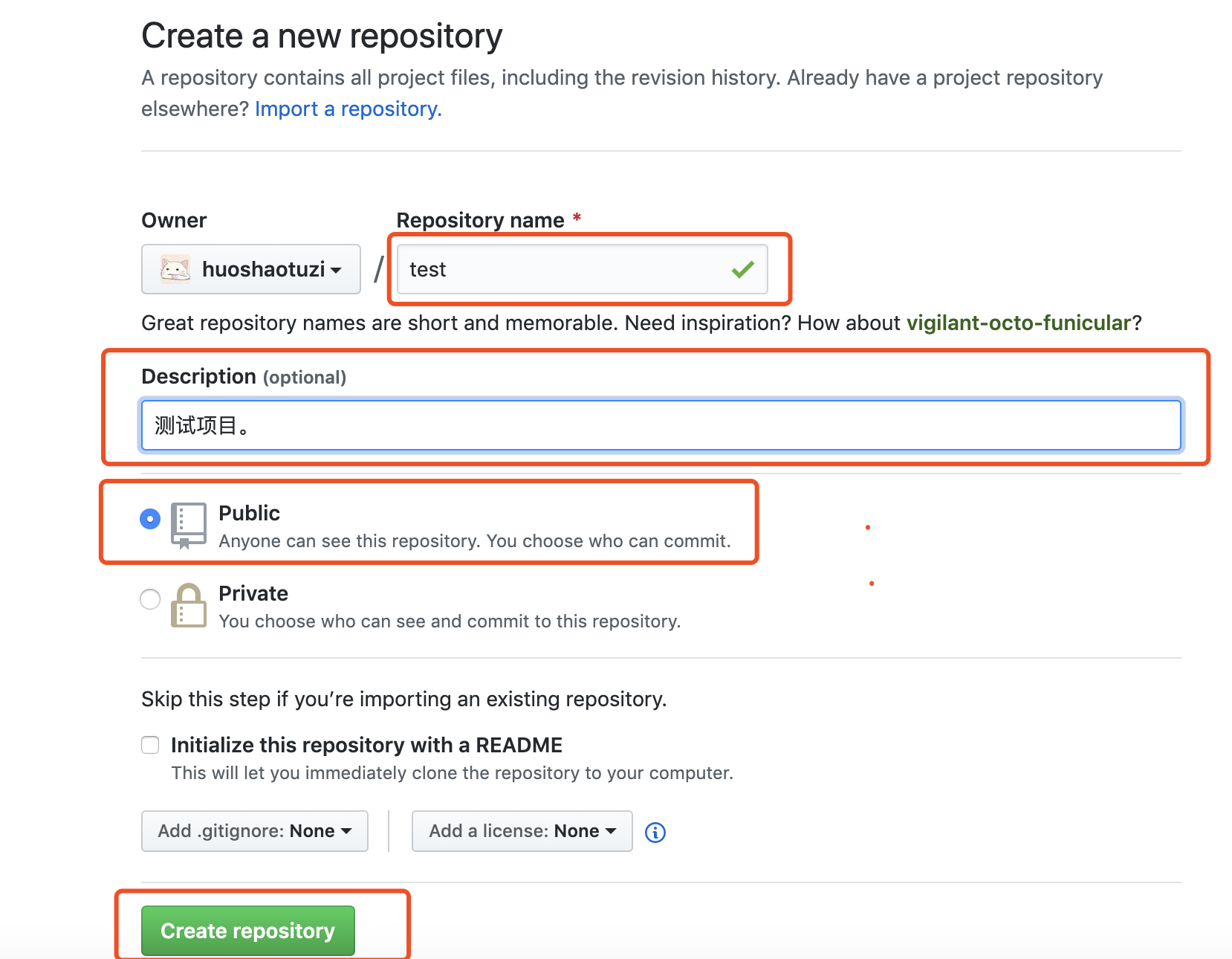
创建好的项目:
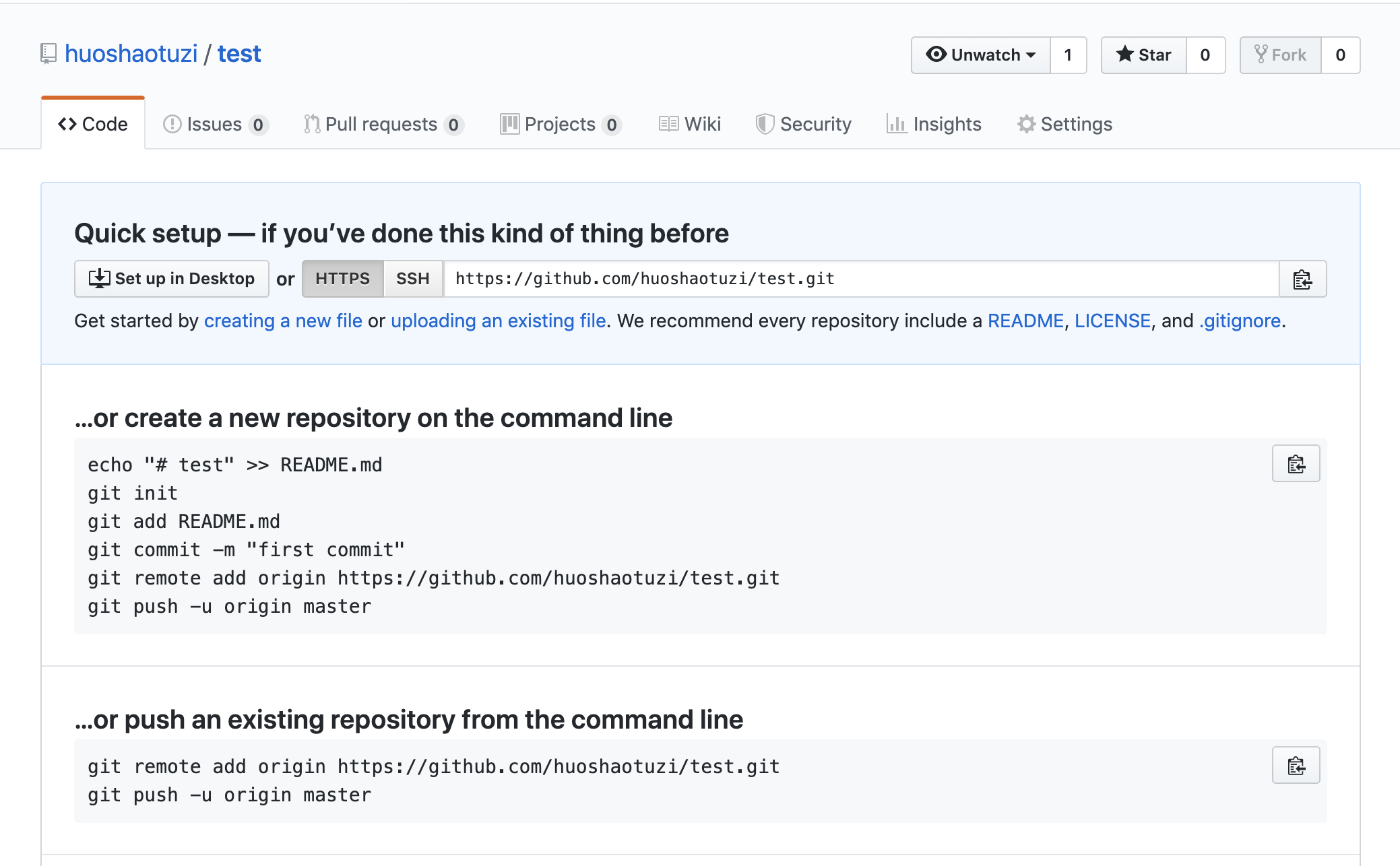
GitHub 十分友好的提示了上传文件的步骤,我们只需要执行以下几个步骤即可:
1 | git init |
返回 packagist 目录下,我们按照 GitHub 上提示的内容,执行 git init,并添加文件:
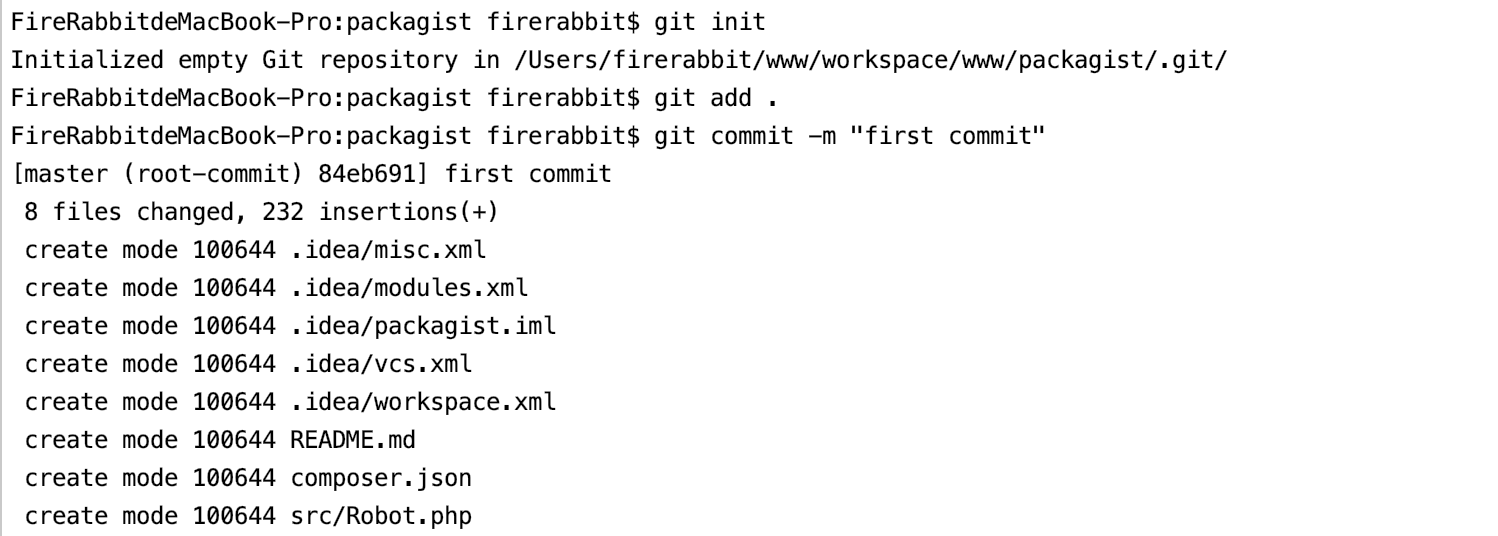
注!由于 ide 产生的文件是必须添加 .gitigonre 排除的
然后添加上传的仓库信息,并执行 push 推送到 GitHub 的仓库:
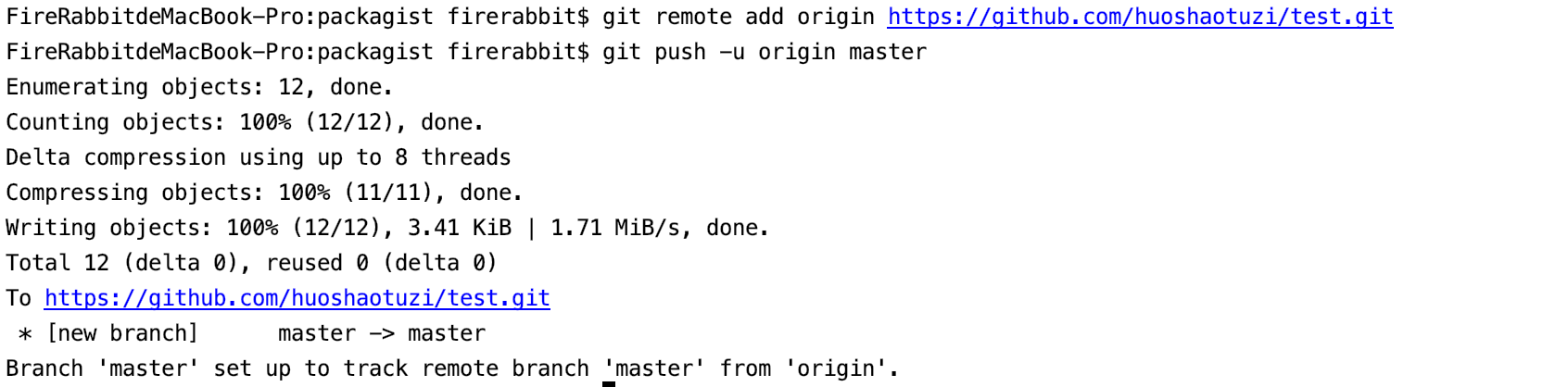
返回 GitHub 仓库,刷新页面即可看到上传文件的信息:
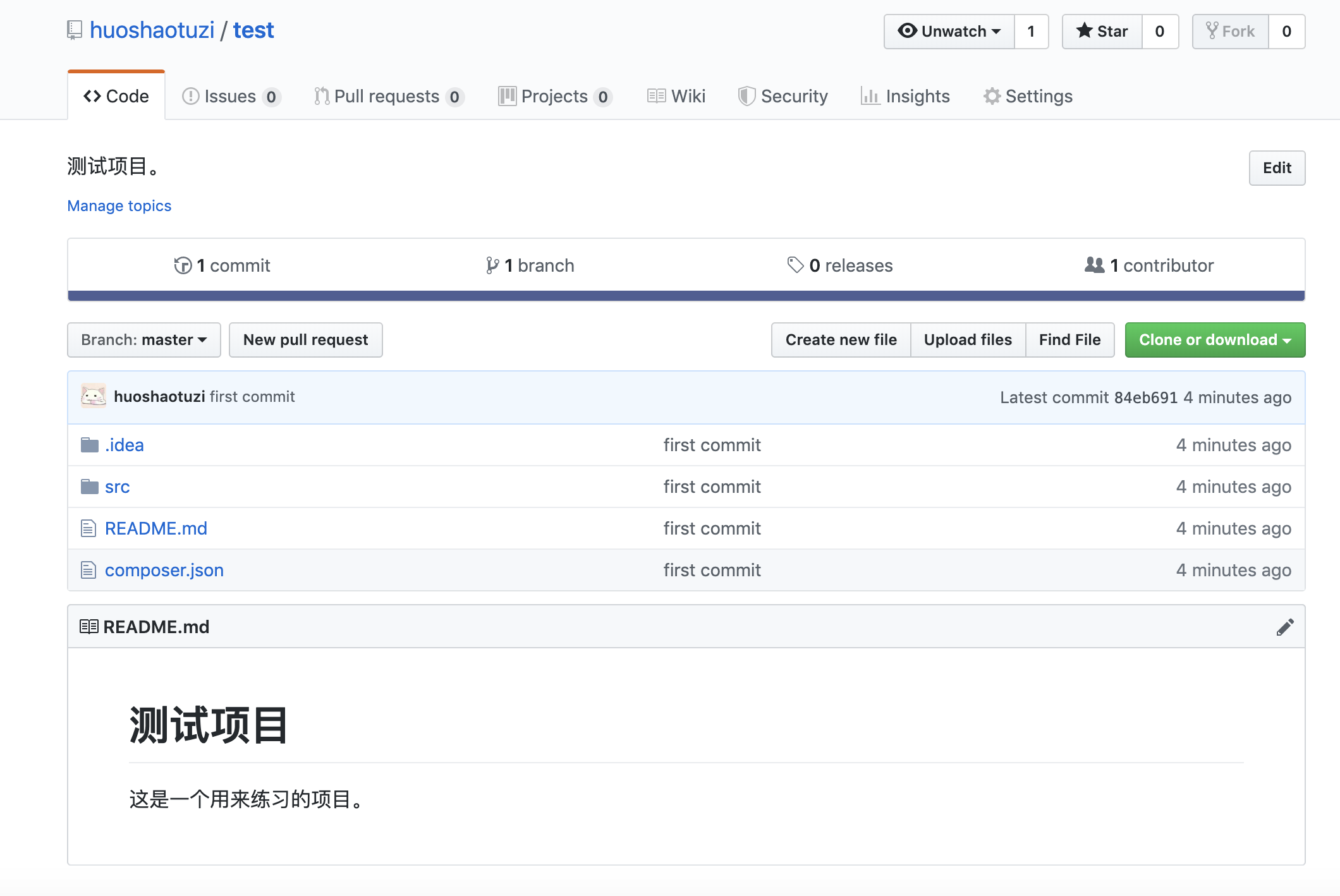
上传到 Packagist
如果希望自己的包被其他人安装,就需要将包上传到 Packagist 官网上。
Packagist 官网:https://packagist.org/
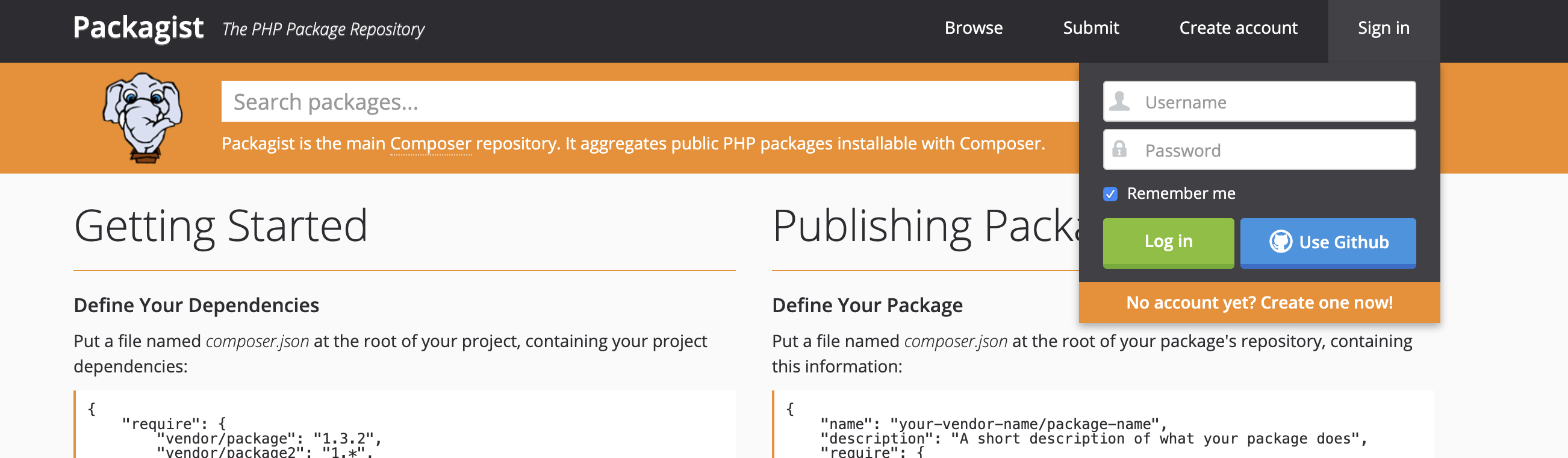
如果没有账号可以注册一个,或者直接使用 GitHub 登录(推荐)。
登录后,选择右上角的 Submit(提交):

在提交页面会提示你输入 GitHub 上仓库的地址:
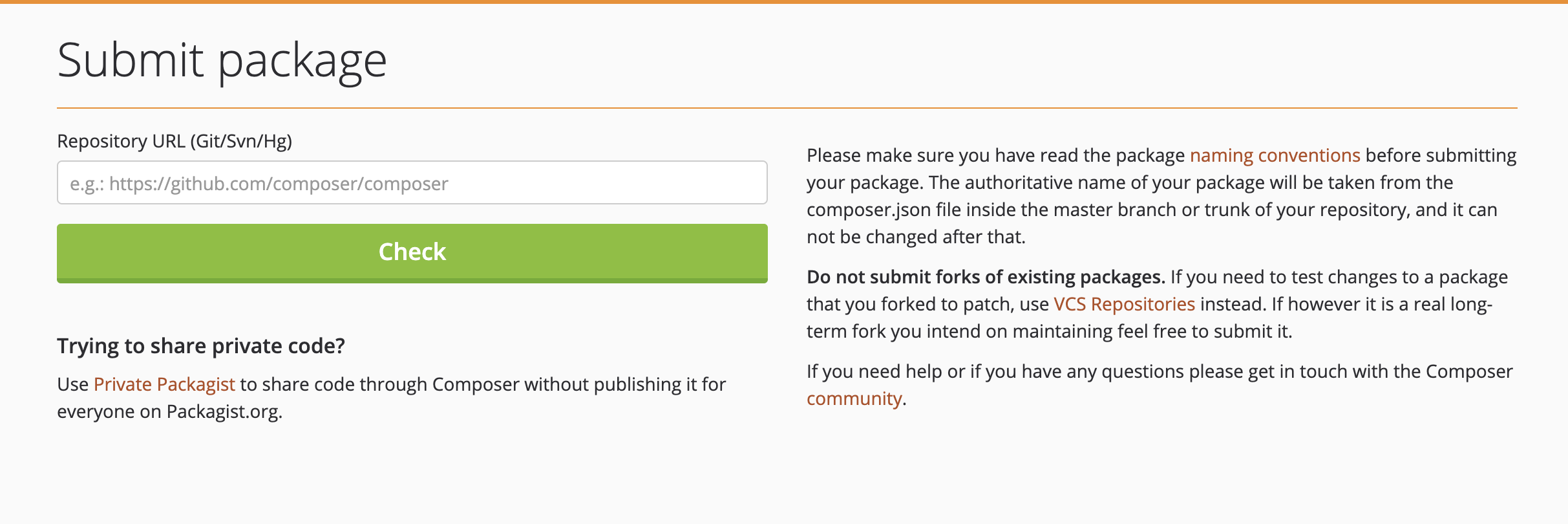
输入刚才创建的仓库地址,点击 Check:
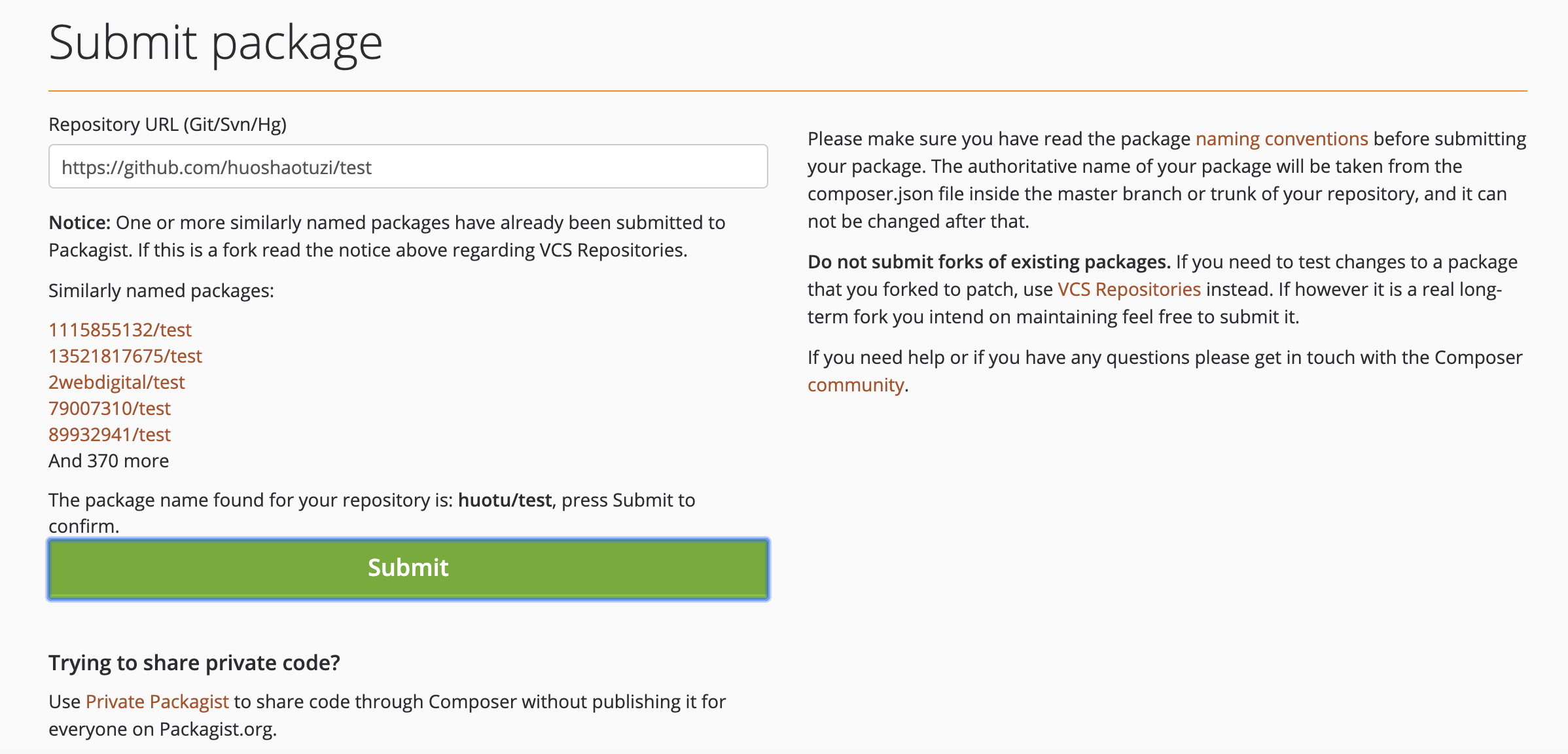
这边会提示一些同名的包,并且出现了 Submit 按钮,我们直接点击 Submit,此时会进入包页面,update 会进入转圈圈状态,表示正在同步包信息,稍等一会刷新页面即可看到包信息。
到目前为止,已经将包上传到 Packagist 官网了,但是我们还没有设置版本信息,需要返回到包目录下,给这个包打上标签。
输入以下命令:
1 | git tag -a v1.0 -m "初始版本" |
然后返回 Packagist 官网,点击 update 同步包信息,然后刷新页面就能看到刚刚提交的版本信息了。
现在,用户可以使用 composer require 命令下载你的包了。
1 | composer require huotu/test:1.0 |
自动同步版本更新
每次更新包都需要手动点击 update 十分不便,实际上 GitHub 提供了钩子可以用来推送更新信息到 Packagist,默认情况下已经帮助我们打开了自动更新功能。
回到 GitHub 的仓库地址,选择 Setting,左侧菜单 Webhook,可以看到配置的推送信息:

每当我们推送新的版本标签到 GitHub 时,Packagist 就会接收到一个 GitHub 的 Hook(钩子)发出的 POST 请求,这样 Packagist 上的包就会与 GitHub 上的同步了。
如果你不需要自动更新功能,可以点击右侧的 Delete 将其删除,删除后每次更新包都要前往 Packagist 点击 Update 手动进行更新。
开启自动更新情况下,每次 push 标签后都会自动同步到 Packagist,刷新页面即可看到最新提交的版本:

依赖包编写小建议
开发依赖包需要要丰富的开发经验,可以多参考其他开源包,尤其是具有团队进行维护的,观察他们是如何区分目录和封装类的,可以学到很多知识。
推荐阅读:PHP 设计模式
编写依赖包能得到锻炼和成长的机会,开源自己的包也是一件十分具有成就感的事。
分享,是最好的学习方式 —— IDCE.COM
